win10蓝牙耳机配对成功但无法连接怎么办?
蓝牙耳机是很多用户们都会首选的外接设备,现在也有不少的用户们喜欢用蓝牙耳机去听音乐或者是进行会议交流,但是也有不少的用户们表示win10蓝牙耳机配对成功但无法连接怎么办?用户们可以看看自己的蓝牙耳机是否开启,那么下面就让本站啊咧用户们来仔细的介绍一下win10蓝牙耳机配对连接不上问题解析吧。

更新日期:2023-09-19
来源:纯净之家
win10蓝牙添加设备无法连接怎么办?我们在使用电脑的时候会出现添加了蓝牙设备却无法连接的情况,下面就让本站来为用户们来仔细的介绍一下win10蓝牙添加设备无法连接问题解析吧。
win10蓝牙添加设备无法连接问题解析
1、按下【Win】+【R】打开运行窗口输入【services.msc】并进入。
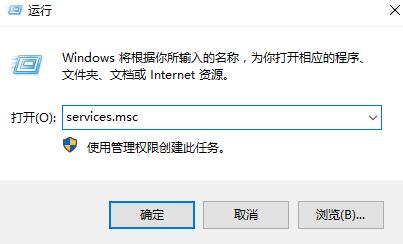
2、打开服务列表后,我们不断的向下翻,找到【蓝牙支持服务】。
3、双击打开该选项,看到服务状态为已停止,我们点击【启动】。
4、启动完成后,我们将启动类型更改为【自动】然后应用确定就行了。
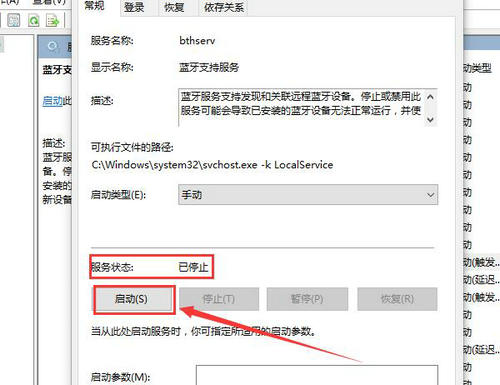
5、【Win】+【r】输入:【msconfig】 打开系统配置。
6、点击【服务】标签卡,勾选【隐藏所有的 Microsoft 服务】,点击【全部禁用】(若您启用了指纹识别功能,请不要关闭相关服务)。
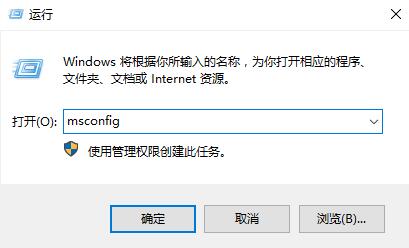
win10蓝牙耳机配对成功但无法连接怎么办?
蓝牙耳机是很多用户们都会首选的外接设备,现在也有不少的用户们喜欢用蓝牙耳机去听音乐或者是进行会议交流,但是也有不少的用户们表示win10蓝牙耳机配对成功但无法连接怎么办?用户们可以看看自己的蓝牙耳机是否开启,那么下面就让本站啊咧用户们来仔细的介绍一下win10蓝牙耳机配对连接不上问题解析吧。

win10蓝牙网络连接异常怎么解决?
我们在使用win10电脑的时候有时候会需要使用到蓝牙的情况,但是也有不少的用户们在询问win10蓝牙网络连接异常怎么解决?用户们可以直接的打开设备管理器下的蓝牙。然后选择更新和驱动来进行操作就可以了。下面就让本站来为用户们来仔细的介绍一下win10蓝牙网络连接异常怎么办问题解析吧。
